电脑wlan适配器的驱动程序可能出现问题怎么修复
每当用户在使用电脑上网的时候,总是会选择连接区域内覆盖的无线wifi网络,通过开启wlan选项就能够轻松连接,可是近日有小伙伴却遇到了电脑wlan适配器的驱动程序可能出现问题的情况,面对这种情况应该怎么办呢?下面小编就来教大家电脑wlan适配器的驱动程序可能出现问题怎么修复全部内容。
具体方法内容如下:
方法一:
1、首先右击桌面的此电脑,点击“管理”。
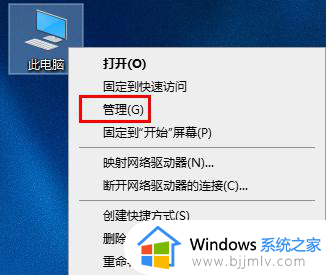
2、点击左侧的“服务和应用程序”。
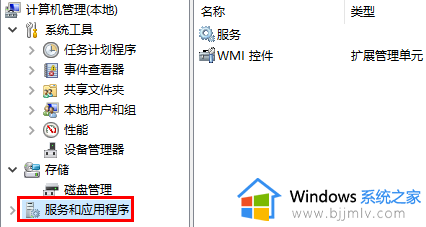
3、点击下拉中的“服务”。
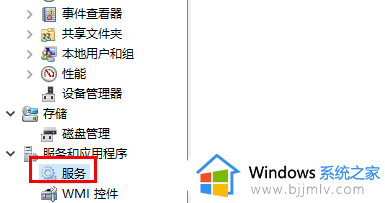
4、找到“wired autoconfig”右击选择“启动。
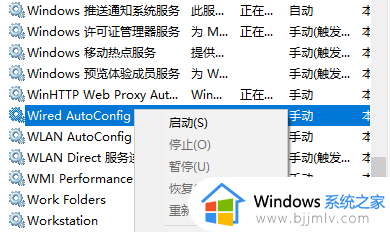
5、在弹出界面中,点击启动,确定即可。
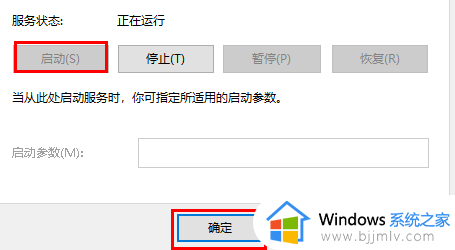
6、再找到“WLAN autoconfig”,双击打开。
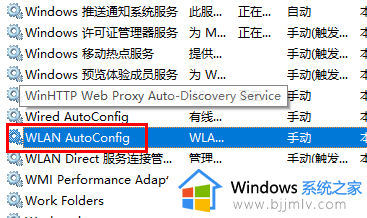
7、最后点击启动,再确定即可。
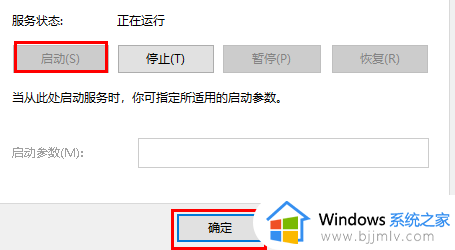
方法二:
1、首先点击左下角的开始,打开设置。
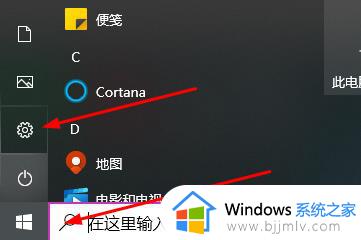
2、点击左边的“网络和Internet”。
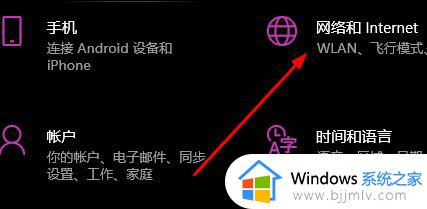
3、再点击右侧的“网络和共享中心”。
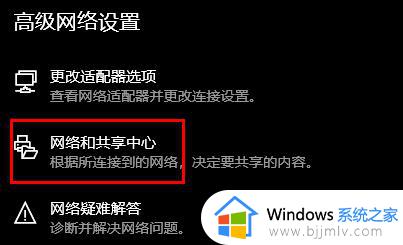
4、之后点击左侧的“更改适配器设置”。
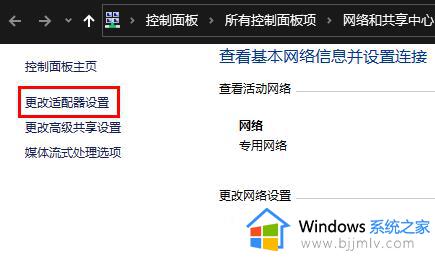
5、右击你的WLAN网络,选择“属性”。
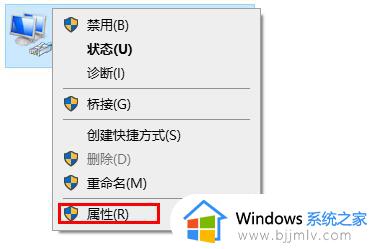
6、最后将项目下面的“Microsoft、Internet、链路层”开头的全部勾选了。
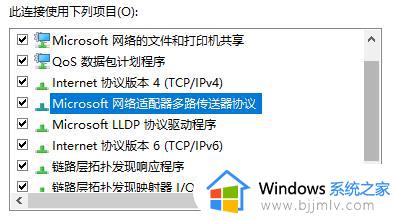
方法三:
1、首先右击桌面的此电脑,然后选择“管理”。
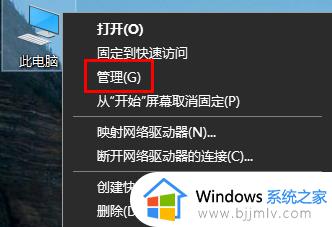
2、之后去点击左侧的“设备管理器”,在打开“网络适配器”的下拉。
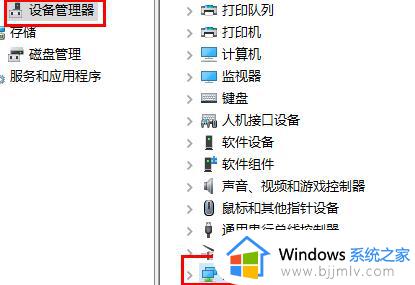
3、右击自己的驱动,选择“更新驱动程序”。
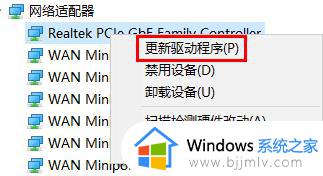
4、最后点击“自动搜索驱动程序”即可。
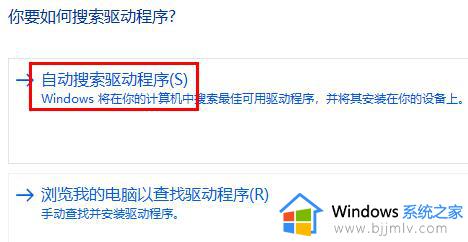
上述就是小编给大家讲解的电脑wlan适配器的驱动程序可能出现问题怎么修复所有内容了,还有不懂得用户就可以根据小编的方法来操作吧,希望本文能够对大家有所帮助。
电脑wlan适配器的驱动程序可能出现问题怎么修复相关教程
- wlan适配器可能出现问题怎么修复 wlan适配器的驱动程序出现问题如何修复
- wlan适配器的驱动程序出现问题怎么回事 电脑显示wlan适配器的驱动程序出现问题如何处理
- 无线适配器或访问点有问题怎么修复 电脑无线适配器或访问点有问题的解决教程
- 笔记本网络适配器驱动程序如何安装 笔记本电脑安装网络适配器驱动程序的方法
- u盘此驱动器存在问题,请扫描并修复怎么办 U盘显示此驱动器存在问题,请立即扫描此驱动器并修复问题如何解决
- cdr向程序发送命令时出现问题怎么解决 打开cdr提示向程序发送命令时出现问题如何处理
- 向程序发送命令时出现问题怎么解决 excel提示向程序发送命令时出现问题如何处理
- 由于计算机启动时出现了页面文件配置问题的解决教程
- u盘此驱动器存在问题请立即扫描并修复问题如何解决
- u盘驱动器显示存在问题怎么办 u盘插入驱动器存在问题如何修复
- 惠普新电脑只有c盘没有d盘怎么办 惠普电脑只有一个C盘,如何分D盘
- 惠普电脑无法启动windows怎么办?惠普电脑无法启动系统如何 处理
- host在哪个文件夹里面 电脑hosts文件夹位置介绍
- word目录怎么生成 word目录自动生成步骤
- 惠普键盘win键怎么解锁 惠普键盘win键锁了按什么解锁
- 火绒驱动版本不匹配重启没用怎么办 火绒驱动版本不匹配重启依旧不匹配如何处理
电脑教程推荐
win10系统推荐